Нещодавно вийшла Picasa 3.9, і ось деякі її можливості: оправлення повідомлень на Google Plus, теги Picasa для Google Plus, нові ефекти редагування фотографій.
Але є виправлення бага входу в Picasa 3.9! Виправлення - всього лише установка Internet Explorer 6, використовуючи Winetricks, що потрібно, тому що в Picasa 3.9 використовується Google OAuth. Без IE6 вікно входу залишиться білим, як шпалери робочого столу.
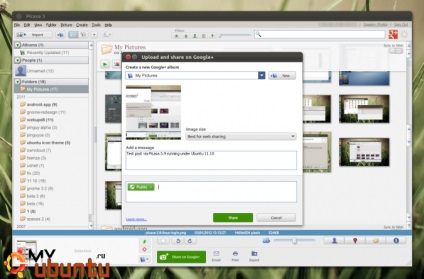
Також це не буде працювати, якщо оновити Picasa 3.9 з Picasa 3.0 зі сховищ Google, так що ви повинні встановити тільки Picasa 3.9. На жаль, це означає, що деякі можливості, такі як визначення медіа-файлів, не працюватиме.
Встановлюємо Picasa 3.9 в Linux (використовуючи WINE) і виправляємо помилку входу в Google
1. Встановлюємо Wine і Winetricks. Для Ubuntu, використовуйте:
sudo apt-get install wine winetricks
Для старих версій Ubuntu (наприклад 10.04), у яких Winetricks недоступний в офіційних репозиторіях, або інших дистрибутивах Linux, встановіть Winetricks, використовуючи команди нижче:
sudo mv winetricks / usr / local / bin /
sudo chmod + x / usr / local / bin / winetricks
2. Встановимо Picasa 3.9:
/.cache/winetricks/ie6/ ( ".cache" - прихована папка у вашій домашній директорії, так що натисніть CTRL + H, щоб побачити її). І нарешті, виконайте:
Тепер має розпочатися установка Internet Explorer:
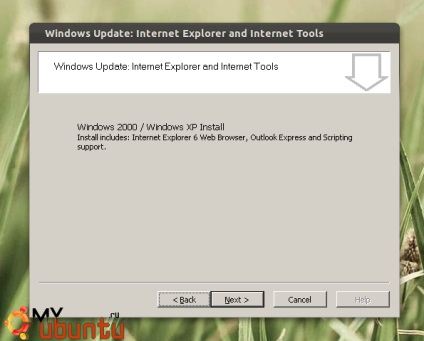
Будь ласка, запам'ятайте, що вікно входу спочатку порожньо, і можливо, залишиться таким на кілька секунд - не закривайте його його, якщо ви зробили все, як написано вище, ви скоро повинні побачити сторінку входу в Google.
Днями став доступним реліз оновленого веб-браузера від Mozilla. Представлений Firefox 50 випущений у версіях для десктопів з популярними операційними системами, а також для мобільних пристроїв, що працюють на Android. Одним.
Ноутбуки річ до кінця не вивчена користувачами, настільки як комп'ютер. Адже не кожен захоче розбирати свій ноутбук, і дивитися як він улаштований. На відміну від ноутбука комп'ютер розбирав майже кожен.